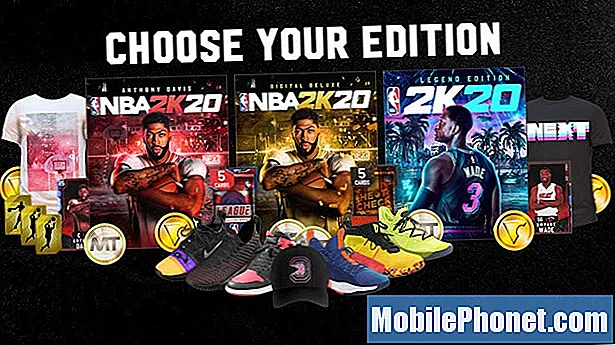Содержание
- «Произошла ошибка сервера. Перезагрузите камеру »ошибка
- Снимки, сделанные камерой, показывают сплошное серое изображение
- Запись видео с включенной светодиодной вспышкой
- Значок настроек камеры отсутствует
- Владелец разочарован камерой
- Камера имеет слегка нечеткий экран
- Плохое качество видео при отправке в виде MMS
- Телефон нагревается при использовании камеры
Его камера является одним из преимуществ Samsung Galaxy Note 4 (#Samsung # GalaxyNote4), поскольку она обеспечивает лучшее качество изображения, чем предыдущие устройства Galaxy, однако она не идеальна. Через несколько недель после его выпуска многие владельцы уже жаловались на некоторые проблемы с камерой, и мы получали электронные письма от наших читателей по различным вопросам.

- «Произошла ошибка сервера. Перезагрузите камеру »ошибка
- Снимки, сделанные камерой, показывают сплошное серое изображение
- Запись видео с включенной светодиодной вспышкой
- Значок настроек камеры отсутствует
- Владелец разочарован камерой
- Камера имеет слегка нечеткий экран
- Плохое качество видео при отправке в виде MMS
- Телефон нагревается при использовании камеры
«Произошла ошибка сервера. Перезагрузите камеру »ошибка
Проблема: Ошибка возникает, когда я пытаюсь использовать загруженный фильтр камеры. Это фильтры, которые вы загружаете через оригинальное приложение камеры note 4. Предустановленные фильтры работают нормально, и загруженный фильтр также работал до недавнего времени. Теперь камера вылетает каждый раз, когда я пытаюсь выбрать любой из загруженных фильтров. Я удалял и скачивал фильтры много раз, результат тот же. Я попробовал программный сброс, вынув аккумулятор телефона более чем на десять секунд.
Есть идеи?
Исправление проблем: Последнее обновление могло повредить файлы, обрабатывающие эти фильтры, или некоторые кеши, которые имеют какое-то отношение к камере. Первое, что нужно сделать, это очистить кеш и данные приложения «Камера», чтобы восстановить их значения по умолчанию. Эта процедура также удалит загруженные фильтры, но не беспокойтесь, вы всегда можете загрузить их обратно.
- На главном экране коснитесь значка приложений.
- Нажмите «Настройки» и перейдите к разделу «Приложения».
- Коснитесь Диспетчер приложений.
- Проведите пальцем влево или вправо, чтобы отобразить содержимое вкладки «ВСЕ».
- Прокрутите и коснитесь приложения «Камера».
- Нажмите кнопку Очистить кеш.
- Нажмите кнопку «Очистить данные», затем «ОК».
Если это обычная проблема приложения, эта процедура решит ее за вас, однако, если проблема не исчезнет после этого, попробуйте очистить раздел кеша.
- Полностью выключите Galaxy Note 4.
- Одновременно нажмите и удерживайте клавиши увеличения громкости и «Домой», затем нажмите и удерживайте клавишу питания.
- Когда Note 4 завибрирует, отпустите клавиши Home и Power, но продолжайте удерживать клавишу увеличения громкости.
- Когда на экране отобразится Android System Recovery, отпустите клавишу увеличения громкости.
- С помощью клавиши уменьшения громкости выделите параметр «очистить раздел кеша» и нажмите клавишу питания, чтобы выбрать его.
- Когда очистка раздела кеша будет завершена, выделите «Reboot system now» и нажмите кнопку питания.
Очистка раздела кеша приведет к удалению всех кешированных файлов, используемых системой для обеспечения бесперебойной работы приложений после первой инициализации. Для проблем, возникших после обновления, эта процедура очень эффективна. Но ваш последний вариант на случай, если и это не сработало, - это сброс настроек до заводских.
- На главном экране коснитесь значка приложений.
- Запустите «Настройки» и перейдите к разделу «Пользователь и резервное копирование».
- Коснитесь Резервное копирование и сброс.
- Если хотите, вы можете установить флажки рядом с автоматическим восстановлением и резервным копированием моих данных.
- Коснитесь Сброс заводских данных.
- Коснитесь Сбросить устройство.
- Вас могут попросить ввести ваш PIN-код или пароль.
- Нажмите «Продолжить», а затем «Удалить все».
Если ничего не помогает, обратитесь к специалисту для проверки телефона, поскольку велика вероятность, что это проблема с оборудованием.
Снимки, сделанные камерой, показывают сплошное серое изображение
Проблема: Сделав снимок и попробовав его просмотреть, я получаю сплошное серое изображение. Даже когда он отображается, и я пытаюсь загрузить фотографию в Facebook, оно не загружается, говоря, что с ним возникла проблема.
Исправление проблем: Сплошное серое изображение означает, что приложение "Галерея" не может найти источник изображения, поэтому оно показывает эскиз по умолчанию. Тем не менее, если приложение «Камера» настроено на автоматическое сохранение изображений на SD-карту, оно может быть повреждено, повреждено или было отключено.
Убедитесь, что карта microSD установлена и телефон может читать с нее. После этого на телефоне по-прежнему отображается сплошное серое изображение, а затем измените настройку, чтобы камера сохраняла изображения во внутренней памяти телефона.
Но если предположить, что приложение камеры сохраняет изображения в памяти телефона, значит, оно должно иметь какое-то отношение к самому приложению. В этом случае попробуйте очистить как кеш, так и данные, и если это не удалось, необходимо выполнить общий сброс.
- Полностью выключите Galaxy Note 4.
- Одновременно нажмите и удерживайте клавиши увеличения громкости и «Домой», затем нажмите и удерживайте клавишу питания.
- Когда Note 4 завибрирует, отпустите клавиши Home и Power, но продолжайте удерживать клавишу увеличения громкости.
- Когда на экране отобразится Android System Recovery, отпустите клавишу увеличения громкости.
- Используя кнопку уменьшения громкости, выделите «wipe data / factory reset» и нажмите кнопку питания, чтобы выбрать его.
- Теперь выделите «Да - удалить все данные пользователя» с помощью кнопки уменьшения громкости и нажмите кнопку питания, чтобы начать сброс.
- Когда общий сброс будет завершен, выделите «Reboot system now» и нажмите кнопку питания.
- Note 4 перезапустится, но дольше, чем обычно. Когда он дойдет до главного экрана, начните настройку.
Запись видео с включенной светодиодной вспышкой
Проблема: Каждый раз, когда я пытаюсь использовать фонарик для видео, я не могу его найти. Я захожу в настройки каждый раз, когда записываю, чтобы посмотреть, смогу ли я как-нибудь включить его, но я ничего не вижу ... Возможно ли, что я не могу записывать при любом свете?
Решение: Перед записью видео убедитесь, что вспышка включена, а затем начните запись; вы не можете переключать вспышку с выключения на включение, когда уже ведете запись. Или вы можете использовать виджет фонарика, чтобы включить светодиодный, и затем вы можете записывать.
Значок настроек камеры отсутствует
Проблема: Когда я открываю приложение камеры, я не вижу символа шестеренки, чтобы изменить настройки камеры. У меня есть три кнопки сверху: автоматическая вспышка, включение HDR и переключение камеры (спереди назад).
Внизу есть РЕЖИМ, Затвор камеры, Видеорегистратор и символ внешней памяти.
Я нигде не вижу приспособлений для конфигураций. Пожалуйста, посоветуй мне. Спасибо.
Решение: В этом случае ваш телефон настроен на работу в простом режиме; отключите простой режим, и все вернется в норму.
- Нажмите кнопку «Домой».
- Проведите вправо.
- Коснитесь значка простых настроек.
- Нажмите «Простой режим» и выберите «Стандартный режим».
После этого вы сможете увидеть значок настроек на вашей камере вместе со всеми другими значками, которые исчезли.
Владелец разочарован камерой
Проблема: Очень разочарован камерой. У него есть серьезные проблемы с интерпретацией освещенности, например Если вы делаете снимок в интерьере и в общем есть маленькое окно, он будет для этого открыт. На улице та же проблема - солнце ДОЛЖНО быть позади вас, а не в сторону и т. Д. На этих снимках оно отбеливает фото, где находится источник света. Итак, основные проблемы с разоблачением. Часто бывает, что обычный снимок оказывается переэкспонированным, и это все с выключенным HDR. Также цвета не соответствуют действительности, особенно на закате. Очень и очень разочарован. Большинство сделанных фотографий бесполезны. Одноразовая камера лучше. Купил телефон для своей камеры. Я вернул его, так как GPS тоже не работал и возникли проблемы с камерой, но они не исправлены. - Лиз
Ответ: Привет, Лиз! Камера Note 4 разочаровала не только вас, но и того, как она устроена. Я понимаю разочарование, но факт в том, что мы мало что можем сделать, чтобы камеры устройства могли лучше снимать изображения. Похоже, что вы профессиональный фотограф или, по крайней мере, человек, обладающий достаточными знаниями в области фотографии, поэтому я знаю, что вы все еще можете делать хорошие снимки, но вы будете тем, кто настраивает свои ракурсы.
Камера имеет слегка нечеткий экран
Проблема: У камеры моего телефона немного нечеткий экран, похожий на нечеткий призрак. Лол, я не знаю, как описать. Фокусировка для меня странная, а где найти режим макросъемки? Это был мой любимый режим на моем s3. Спасибо! - Кристи
Решение: Привет, Кристи! Похоже, вы не снимали защитную пленку с объектива камеры. Для новых телефонов эта пленка не будет иметь большого значения для качества изображений, но через некоторое время она станет размытой, и ваш телефон может не сфокусироваться, как раньше.
Что касается режима макросъемки, нет, Samsung отказалась от него, но в Play Store есть бесплатные приложения, которые предлагают такую услугу, и одно из моих любимых - Camera FV-5. Есть и другие, но бесплатные приложения часто не предлагают те же услуги, что и платные.
Плохое качество видео при отправке в виде MMS
Проблема: Видео ужасно при попытке отправить через сообщение. Проблема в том, что видео надо сжать для отправки? Есть ли хороший способ отправить видео, в котором не все пиксели?
Ответ: К сожалению, это нормально. Видео, изображения и другие файлы сжимаются, если они превышают лимит, поэтому это объясняет, почему качество ваших видео плохое при отправке в виде MMS. Ограничение размера может варьироваться от поставщика к поставщику, и его невозможно обойти. Если вы хотите, вы можете загрузить видео куда-нибудь (например, на YouTube) и просто отправить ссылку кому хотите.
Телефон нагревается при использовании камеры
Проблема: Каждый раз, когда я использую свою видеокамеру / камеру со вспышкой, она буквально сгорает. Через несколько секунд мой телефон становится горячим на ощупь. Я нашел единственный способ исправить это - вынуть аккумулятор, чтобы он остыл.
Предложение: Очевидно, это проблема оборудования, и, хотя мы хотим помочь нашим читателям, мы мало что можем сделать с этой проблемой. Я предлагаю вам принести телефон в магазин или к провайдеру и немедленно проверить его.
связаться с нами
Мы всегда открыты для ваших проблем, вопросов и предложений, поэтому не стесняйтесь обращаться к нам позаполнить эту форму. Мы поддерживаем все доступные устройства Android и серьезно относимся к тому, что делаем. Мы предлагаем эту бесплатную услугу, и мы не берем за нее ни цента. Но учтите, что мы получаем сотни писем каждый день, и мы не можем ответить на каждое из них. Но будьте уверены, мы читаем каждое полученное сообщение. Для тех, кому мы помогли, поделитесь нашими сообщениями с друзьями или просто поставьте лайк нашимFacebook а такжеGoogle+ страницу или подписывайтесь на нас наTwitter.